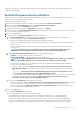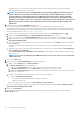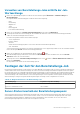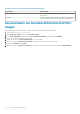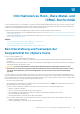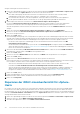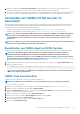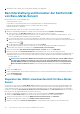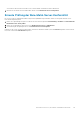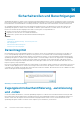Users Guide
Anzeigen und Korrigieren nicht konformer Hosts:
1. Klicken Sie in OpenManage Integration for VMware vCenter auf der Registerkarte Verwalten auf Konformität > vSphere-Hosts.
a. Zeigen Sie auf der Seite vSphere Hosts die Liste der Hosts an, die nicht konform sind.
Eine Tabelle wird angezeigt, die die nicht konformen Hosts zusammen mit Host-IP-Adresse oder Hostname, Modell,
Verbindungsprofil, CSIOR-Status, OMSA Status, Hypervisor- und iDRAC-Lizenz-Status auflistet.
b. Um weitere Details zu einem Host, der nicht kompatibel ist, anzuzeigen, wählen Sie einen Host der nicht kompatibel ist.
c. Um die Spalten innerhalb der Tabelle zu vertauschen, tun Sie dies per Drag-and-Drop innerhalb des Datenrasters.
2. Zum Korrigieren nicht konformer Hosts klicken Sie auf Nicht-konforme vSphere-Hosts korrigieren.
Der Assistent Nicht-konforme vSphere-Hosts korrigieren wird gestartet. Hierbei handelt es sich um einen dynamischen
Assistenten. Es werden nur solche Seiten angezeigt, die sich auf die ausgewählten nicht konformen Hosts beziehen.
Wenn alle ausgewählten, nicht konformen Hosts CSIOR-konform sind, können Sie die Seite CSIOR einschalten des Assistenten
anzeigen.
3. Klicken Sie im Assistenten Nicht-konforme vSphere-Hosts korrigieren auf Weiter auf der Seite Willkommen.
4. Aktivieren Sie auf der Seite Assistent zum Korrigieren nicht konformer vSphere-Hosts auswählen die Kontrollkästchen der
Hosts, die Sie korrigieren möchten.
5. Klicken Sie auf Next (Weiter).
Eine Warnmeldung wird angezeigt, wenn es ausgewählte Hosts gibt, die nicht einem Verbindungsprofil zugeordnet sind. Sie werden
entweder zum Fortfahren mit dem Konformitätsassistenten oder zum Abbrechen des Assistenten für die Korrektur der Konformität
aufgefordert. Um die Nichtkonformität des Verbindungsprofil zu korrigieren, führen Sie einen der folgenden Schritte aus:
• Um den Host ohne zugewiesenes Verbindungsprofil vom Konformitätsassistenten auszuschließen, klicken Sie auf Mit
Konformitätsassistent fortfahren.
• Um den Assistenten zu beenden und die Systeme auf der Seite Verbindungsprofil zu korrigieren, klicken Sie auf Abbrechen.
Weitere Informationen finden Sie unter Erstellen eines neuen Verbindungsprofils. Nach dem das Verbindungsprofil erstellt wurde,
können Sie zum Assistenten zurückkehren.
6. Wenn Sie für die Warnmeldung auf Mit Konformitätsassistent fortfahren klicken, wählen Sie im Fenster CSIOR einschalten die
Kontrollkästchen, zum Einschalten von CSIOR für die ausgewählten Hosts.
7. Klicken Sie auf Next (Weiter).
8. Aktivieren Sie im Fenster OMSA beheben die Kontrollkästchen, um OMSA für die ausgewählten Hosts zu korrigieren.
9. Klicken Sie auf Next (Weiter).
10. Zeigen Sie im Fenster Hosts neustarten die ESXi-Hosts an, die neu gestartet werden müssen.
Ein Neustart des ESXi-Hosts ist erforderlich, wenn OMSA installiert oder aktualisiert wurde. Darüber hinaus ist ein Neustart für jeden
Host erforderlich, auf dem CSIOR noch nicht ausgeführt wurde. Führen Sie einen der folgenden Schritte aus:
• Wenn Sie Hosts bei Bedarf automatisch in den Wartungsmodus versetzen und neu starten möchten, aktivieren Sie das
Kontrollkästchen Hosts bei Bedarf automatisch in den Wartungsmodus versetzen und neu starten.
• Wenn Sie den Neustart manuell durchführen möchten, starten Sie den Host nach der Installation von OMSA, konfigurieren Sie
OMSA entweder manuell oder über den Konformitätsassistenten, sobald der Host ausgeführt wird und wenn OMSA nicht
konfiguriert ist, und führen Sie die Bestandsaufnahme erneut durch. Lesen Sie dazu Ausführen von Bestandsaufnahme-Jobs.
11. Klicken Sie auf Next (Weiter).
12. Prüfen Sie die Maßnahmen, die an nicht konformen Hosts durchgeführt werden, im Fenster Zusammenfassung.
Manuelle Neustarts sind erforderlich, um Maßnahmen auf der Seite „Zusammenfassung“ in Kraft zu setzen.
13. Klicken Sie auf Fertigstellen.
Reparieren der iDRAC-Lizenzkonformität für vSphere-
Hosts
Der vSphere-Hosts, die auf den vSphere-Host-Konformitätsseiten aufgeführt sind, sind nicht konform, da sie keine kompatible iDRAC-
Lizenz aufweisen. Die Tabelle zeigt den Status der iDRAC-Lizenz an. Sie können auf einen nicht konformen Host klicken, um weitere
Details anzuzeigen, wie z. B. wie viele Tage der Laufzeit der iDRAC-Lizenz noch übrig sind. Dann können Sie sie nach Bedarf aktualisieren.
Wenn der Link Bestandsaufnahme-Job ausführen auf der Seite vSphere-Hosts deaktiviert ist, sind keine vSphere-Hosts vorhanden,
die aufgrund der iDRAC-Lizenz nicht konform sind.
1. Klicken Sie in OpenManage Integration for VMware vCenter auf der Registerkarte Verwalten auf Konformität > vSphere-Hosts.
2. Wählen Sie einen Host, dessen iDRAC-Lizenzstatus nicht konform ist.
3. Wenn die Lizenz abgelaufen ist, klicken Sie auf iDRAC-Lizenz erwerben/erneuern.
116
Informationen zu Host-, Bare-Metal- und iDRAC-Konformität